일러스트레이터에서 모양을 만드는 것은 복잡할 필요가 없습니다. 쉐이퍼 툴을 통해, 당신은 효율적이고 직관적으로 모양을 디자인할 수 있는 강력한 도구를 갖게 됩니다. 간단한 기하학적 도형을 만들든 복잡한 모양을 만들든, 이 도구는 당신이 필요한 모든 것을 제공합니다. 함께 쉐이퍼 도구의 다양한 기능을 탐험하고, 당신의 창의적인 아이디어를 더욱 쉽게 실현해보겠습니다.
주요 포인트
- 쉐이퍼 툴은 그림을 인식하고 이를 완벽한 기하학적 형태로 변환합니다.
- 겹치는 형태는 쉽게 결합하거나 수정할 수 있습니다.
- 겹치는 형태의 면적을 조작하는 다양한 방법이 있습니다.
단계별 안내
쉐이퍼 툴에 접근하기
일러스트레이터에서 쉐이퍼 툴을 사용하려면 도구 모음에서 찾아보세요. 일반적인 그리기 도구 아래에 있습니다. 이 기능은 간단한 드로잉을 통해 정확한 모양을 만들 수 있는 가능성의 세계를 열어줍니다. 한 번 클릭하면 쉐이퍼 툴이 선택되어 첫 번째 원이나 사각형을 그릴 준비가 됩니다.
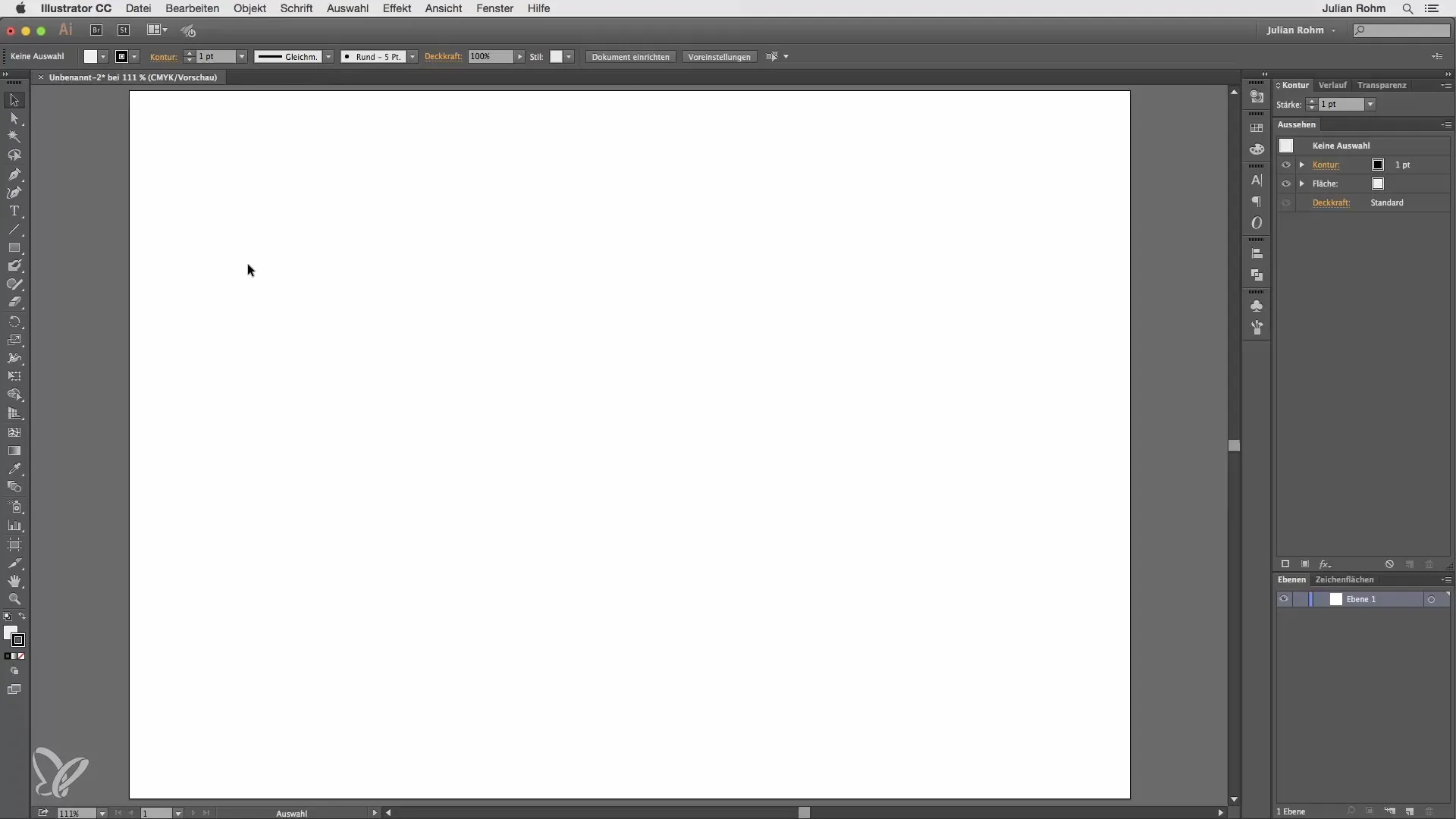
모양 그리기
먼저 원과 같은 모양을 그려보세요. 쉐이퍼 툴은 당신이 그리는 것을 자동으로 인식하고 이를 완벽한 기하학적 형태로 변환합니다. 원을 그리는 동안, 일러스트레이터가 형태를 다듬는 과정을 볼 수 있습니다. 이것은 이 도구의 기초를 마스터하는 첫 번째 단계입니다.
복잡한 형태 만들기
이제 타원 및 정사각형과 같은 복잡한 형태로 넘어가 보세요. 타원 또는 정사각형을 그려보시고 일러스트레이터의 반응을 지켜보세요. 당신은 이 도구가 얼마나 빠르게 다양한 모양을 생성하는지, 얼마나 복잡하든지 알 수 있을 것입니다. 이는 디자인 아이디어를 빠르게 스케치할 때 특히 유용합니다.
겹치는 형태
쉐이퍼 툴의 가장 흥미로운 기능 중 하나는 겹치는 형태를 만드는 것입니다. 두 개 이상의 형태를 겹쳐서 그리면, 일러스트레이터가 이를 인식하고 다양한 수정 옵션을 제공합니다. 예를 들어, 면적을 삭제하거나 윤곽선을 유지하여 형태를 결합할 수 있습니다. 이렇게 하면 당신의 디자인을 더욱 역동적으로 만들 수 있습니다.
면적 삭제
겹치는 형태로 작업할 때, 그 사이의 면적을 삭제하여 새로운 형태를 만들 수 있습니다. 그렇게 하려면 면적을 그리고 삭제 옵션을 활성화하세요. 이렇게 하면 개별 형태를 수동으로 조정하지 않고도 복잡한 디자인을 만들 수 있는 기회를 제공합니다.
윤곽선 결합하기
또는 겹치는 형태의 윤곽선을 유지하여 결합할 수도 있습니다. 이는 디자인에 더 많은 윤곽선과 세부사항이 필요할 때 특히 유용합니다. 윤곽선을 결합하면 새로운 창의적인 방법을 찾는 데 도움이 되는 흥미로운 기하학적 디자인이 탄생합니다.
완전 삭제
또 다른 유용한 기능은 겹치는 형태를 완전히 삭제하는 것입니다. 형태를 그리고 그 주위의 영역을 잘라낼 수 있습니다. 그렇게 하려면, 단순히 외부 영역을 그리면 일러스트레이터가 겹치는 부분을 제거합니다. 이렇게 하면 프로젝트에 개성을 부여하는 독특한 형태가 만들어집니다.
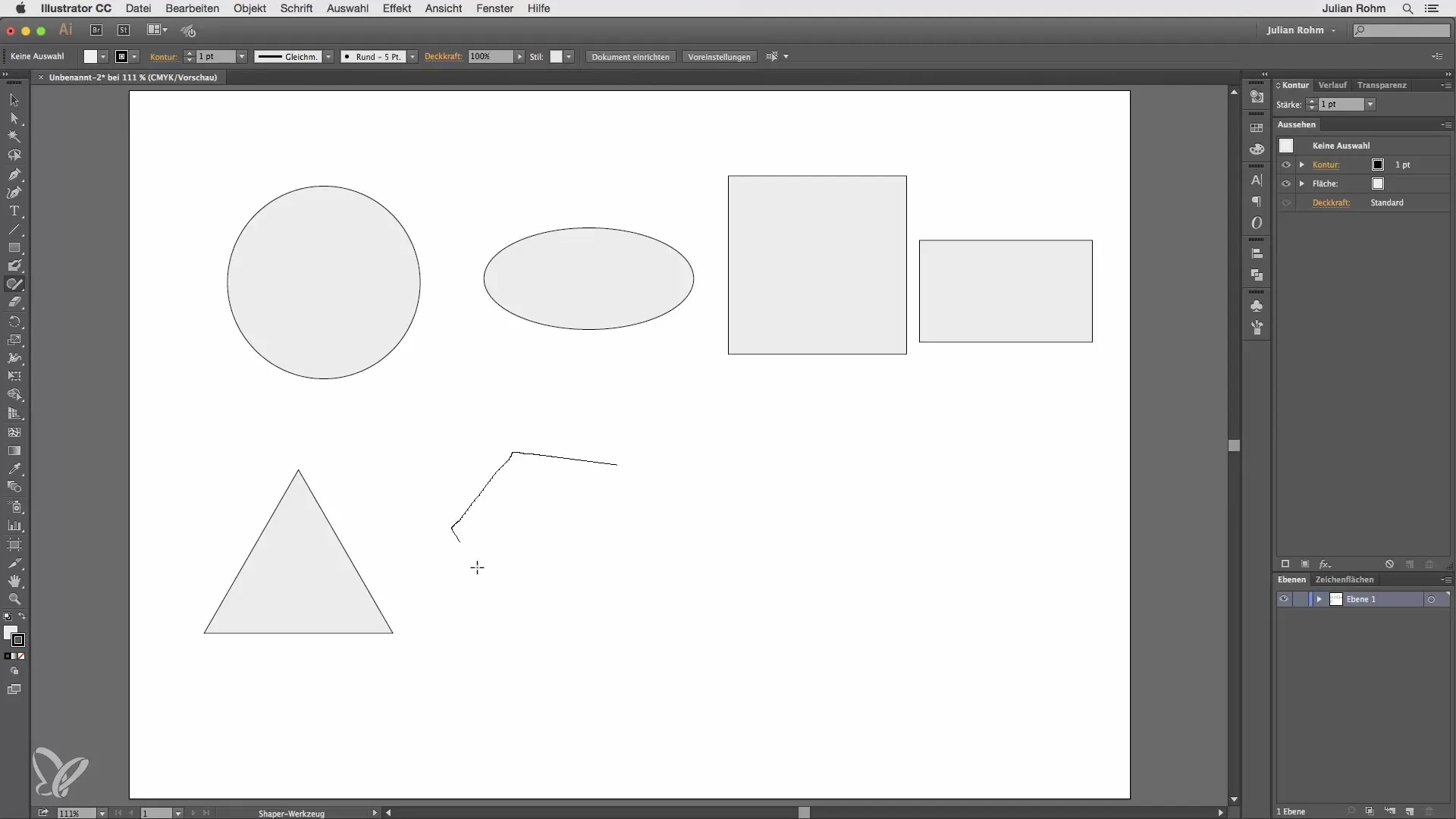
요약 - 일러스트레이터에서 쉐이퍼 툴로 형태를 간편하게 만들기
일러스트레이터의 쉐이퍼 툴은 디자인을 하는 모든 사람에게 필수적인 도구입니다. 초보자이든 더 높은 수준의 사용자이든 상관없이, 직관적인 기능을 통해 간단하고 복잡한 형태를 쉽게 만들고 효율적으로 디자인할 수 있습니다. 이 도구는 일반적인 드로잉 프로세스의 문제와 씨름하지 않고도 창의성을 발휘할 수 있게 해줍니다. 상상력을 마음껏 발휘하고 쉐이퍼 툴이 제공하는 다양성을 누려보세요.
자주 묻는 질문
쉐이퍼 툴은 어떻게 작동하나요?쉐이퍼 툴은 그림을 인식하고 이를 기하학적 형태로 변환합니다.
쉐이퍼 툴로 복잡한 형태를 만들 수 있나요?네, 다각형 및 타원과 같은 복잡한 형태도 빠르게 만들 수 있습니다.
겹치는 형태를 그리면 어떻게 되나요?일러스트레이터는 이러한 겹치는 영역을 수정할 수 있는 다양한 옵션을 제공합니다.
형태의 윤곽선을 수정할 수 있나요?네, 원하는 효과에 따라 윤곽선을 결합하거나 삭제할 수 있습니다.
형태를 완전히 삭제하는 방법은?형태 주위의 영역을 그리면 일러스트레이터가 겹치는 부분을 제거합니다.


